Aktualisiert April 2024: Erhalten Sie keine Fehlermeldungen mehr und verlangsamen Sie Ihr System mit unserem Optimierungstool. Hol es dir jetzt unter diesen Link
- Laden Sie das Reparaturtool hier.
- Lassen Sie Ihren Computer scannen.
- Das Tool wird dann deinen Computer reparieren.
Viele Künstler und Grafikdesigner verwenden gerne Adobe Illustrator, um ihre Designs wie Logos, Illustrationen und Symbole zu erstellen. Es kommt eine Zeit, in der neue Schriftarten hinzugefügt werden müssen, um ihre Designs zu dekorieren.
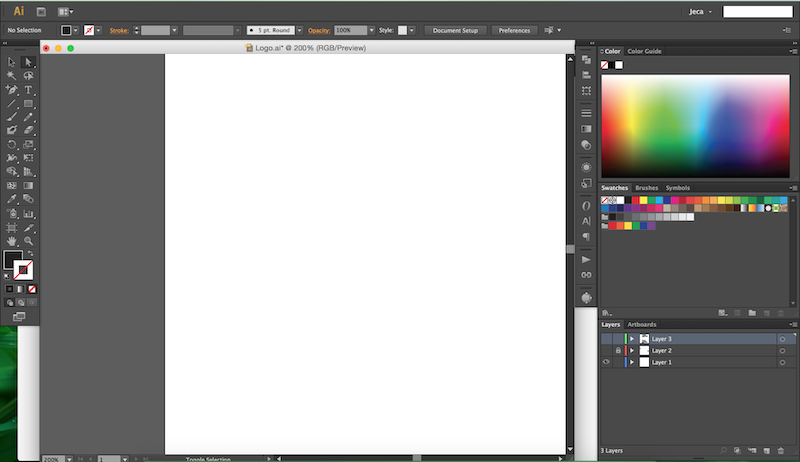
Wie füge ich Schriftarten hinzu? zum Illustrator? Ist es so einfach wie das Hinzufügen von Schriftarten in InDesign?
Das Hinzufügen von Schriftarten zu Illustrator ist ein Kinderspiel. Es sind keine besonderen Kenntnisse oder viel Zeit erforderlich.
Hier finden Sie eine schrittweise Anleitung zum Hinzufügen von Schriftarten in Illustrator.
So fügen Sie Illustrator auf Windows 10-Computern Schriftarten hinzu
Aktualisierung vom April 2024:
Sie können jetzt PC-Probleme verhindern, indem Sie dieses Tool verwenden, z. B. um Sie vor Dateiverlust und Malware zu schützen. Darüber hinaus ist es eine großartige Möglichkeit, Ihren Computer für maximale Leistung zu optimieren. Das Programm behebt mit Leichtigkeit häufig auftretende Fehler, die auf Windows-Systemen auftreten können – ohne stundenlange Fehlerbehebung, wenn Sie die perfekte Lösung zur Hand haben:
- Schritt 1: Laden Sie das PC Repair & Optimizer Tool herunter (Windows 10, 8, 7, XP, Vista - Microsoft Gold-zertifiziert).
- Schritt 2: Klicken Sie auf “Scan starten”, Um Windows-Registrierungsprobleme zu finden, die PC-Probleme verursachen könnten.
- Schritt 3: Klicken Sie auf “Repariere alles”Um alle Probleme zu beheben.
Das Hinzufügen neuer Schriftarten zu Adobe Illustrator erfolgt über das Betriebssystem des Computers und nicht über Illustrator. Dies hat den Vorteil, dass ein zentrales Repository mit installierten Schriftarten verwaltet wird, auf das alle Programme auf dem Computer zugreifen können, anstatt separate Repositorys zu verwalten.
Laden Sie zunächst die neue Schriftsammlung auf Ihre Festplatte herunter. Eine schnelle Google-Suche findet Tausende kostenloser Sammlungen im Internet sowie viele spezialisierte Websites mit professionellen Schriftarten. Die meisten dieser Schriftarten haben ein komprimiertes Dateiformat, daher müssen Sie sie zuerst entpacken (oder „entpacken“).
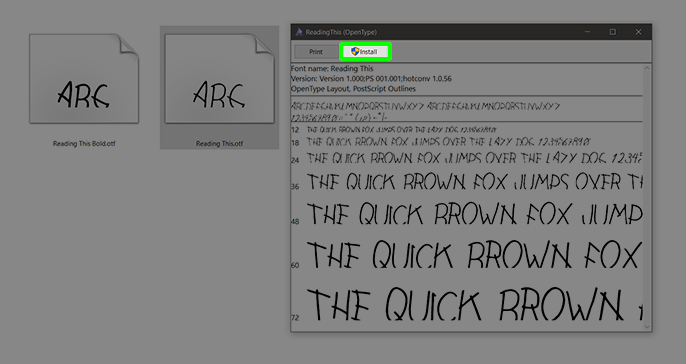
Wenn Sie Windows verwenden, können Sie Strg + Klicken drücken, um mehrere Schriftdateien auszuwählen. Klicken Sie dann mit der rechten Maustaste darauf und wählen Sie Installieren. Schriftarten werden automatisch zu Ihrer Schriftbibliothek hinzugefügt, und Illustrator erkennt sie bei der nächsten Verwendung des Programms. In der Zwischenzeit können Mac-Benutzer die heruntergeladenen Schriftdateien in ihren Schriftartenordner unter / Users / / Library / Fonts kopieren.
Starten Sie abschließend Illustrator und drücken Sie T, um das Textwerkzeug auszuwählen. Klicken und ziehen Sie dann auf die Zeichenfläche, um ein neues Textfeld zu zeichnen. In der oberen Optionsleiste sehen Sie ein Dropdown-Menü für Zeichen mit einer vollständigen Liste der installierten Schriftarten in alphabetischer Reihenfolge. Sie können auch auf diese Schriftarten zugreifen, indem Sie in der oberen Menüleiste Typ> Schriftart wählen. Klicken Sie auf Ihre neue Schriftart und beginnen Sie mit der Eingabe.
Sie können jetzt Adobe Illustrator erneut öffnen, um und anzuzeigen Verwenden Sie die gerade installierte Schriftart. Wir hoffen, dass Sie mit der obigen Schritt-für-Schritt-Anleitung ganz einfach Schriftarten zu Illustrator hinzufügen und noch auffälligere Designs erstellen können.
Expertentipp: Dieses Reparaturtool scannt die Repositorys und ersetzt beschädigte oder fehlende Dateien, wenn keine dieser Methoden funktioniert hat. Es funktioniert in den meisten Fällen gut, wenn das Problem auf eine Systembeschädigung zurückzuführen ist. Dieses Tool optimiert auch Ihr System, um die Leistung zu maximieren. Es kann per heruntergeladen werden Mit einem Klick hier

CCNA, Webentwickler, PC-Problembehandlung
Ich bin ein Computerenthusiast und ein praktizierender IT-Fachmann. Ich habe jahrelange Erfahrung in der Computerprogrammierung, Fehlerbehebung und Reparatur von Hardware. Ich spezialisiere mich auf Webentwicklung und Datenbankdesign. Ich habe auch eine CCNA-Zertifizierung für Netzwerkdesign und Fehlerbehebung.

